
1. Підготовка. Вибираємо розмір колажу в пікселях, наприклад, 1000x750. Визначаємося з тим, скільки фотографій буде розміщено на аркуші. Від цього залежить розмір фотографій. які ви готуєте для колажу - головне, щоб він був не менше, а краще багато більше (в пікселях) тієї частини аркуша, яку займе одна фотографія. Наприклад, для листа 1000x750 з чотирма розміщеними на ньому фотографіями краще, щоб розмір однієї був не менше 500x375 пікселів, оскільки в іншому випадку вони будуть збільшуватися, а це виглядає негарно. Стиснені (великі) фотографії з цифрової камери - теж не дуже хороший варіант. «Вага» колажу в мегабайтах буде величезний. Втім, якщо потім не потрібно зберігати сам колаж (наприклад, для подальшого редагування), то можна використовувати і необроблені. Я, наприклад, для листа 1000x750 роблю фотографії розміром 640x480. Якщо одну з фотографій потрібно пустити загальним фоном. то її розмір в моєму випадку повинен бути, відповідно, не менше 1000x750. Ну, або найпростіше - зробити все фотографії під розмір аркуша. тобто 1000x750.

3.ВибіраемCollage -> Collage Panel Settings і задаємо горизонтальний і вертикальний розмір аркуша - Width і Height. наприклад 1000x750.
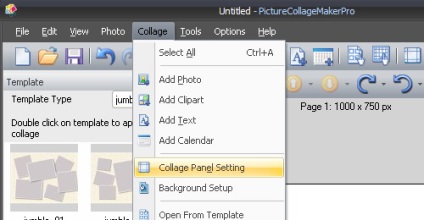
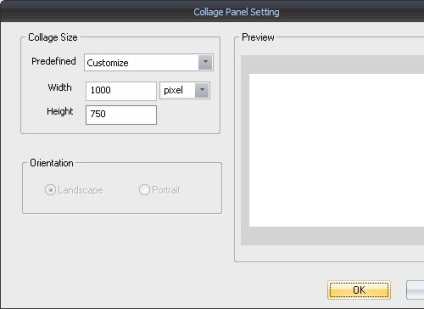
4. Можна вибрати шаблон для колажу зі списку, розташованого зліва від листа, і просто заповнити цей шаблон фотографіями. Для цього двічі кликати по кожній порожній рамці і вибирати для неї зображення.
Якщо ж відповідного шаблону немає, то додаємо свої фотографії. Collage -> Add Photo і потім вибираємо фотографію. Фото з'являється в центрі листа.
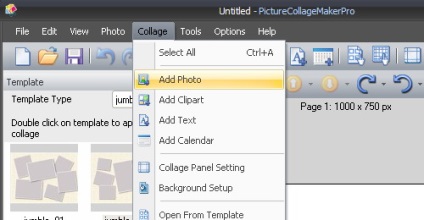
5. Фотографію можна пересувати мишкою. А, щоб її повернути. потрібно клікнути в центрі картинки і, утримуючи ліву кнопку мишки, рухати вліво або вправо. По правому кліку на фотке відкривається меню. в якому можна вибрати Drop Shadow (відкидати тінь) і задати параметри тіні для кожної фотки. У тому ж меню, але в пункті Properties можна задати позицію фотографії на аркуші (Left. Top), її розмір (Width. Height) і прозорість (Opacity). Як правило, фото з цифрових камер має співвідношення сторін 4: 3, тому розмір потрібно задавати відповідний, наприклад, 640x480, 400x300, 256x192, 200x150 і т.д. Втім, розмір можна регулювати і вручну. перетягуючи кордону фоторгафии на аркуші за білі квадратики. А, щоб не порушувалися пропорції сторін. кордону слід рухати, утримуючи клавішу Shift або ж в меню вибрати Losk aspect ratio (зафіксувати пропорції).
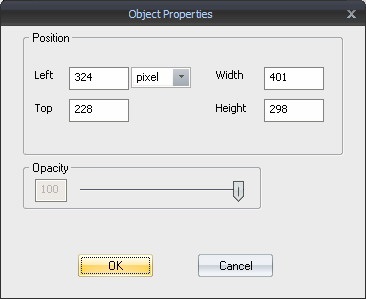
6.Добавляем кожну фотографію. регулюємо (якщо потрібно) її параметри (п.п. 4, 5). Якщо потрібно, щоб додана раніше фотографія перекривала додану пізніше, а не навпаки, то натискаємо на першій правою кнопкою і вибираємо Layer -> Layer top
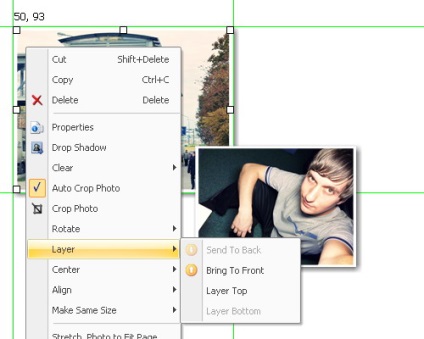
7.Рамкі. Виділяємо фотографію і зліва від листа вибираємо Frame. Подвійний клік по сподобалася рамці і - вона з'являється на фотографії.
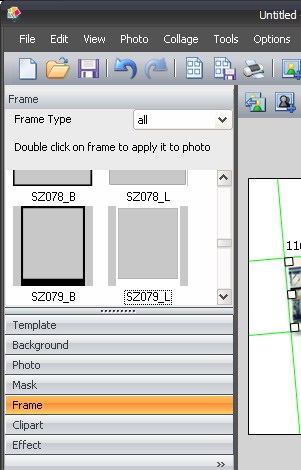
10. Коли колаж готовий. зберігаємо його File -> Save as. І зберігається сам колаж, а крім цього, всі фотографії окрему папку на ім'я колажу. Ось тому не варто використовувати стиснені фотографії з цифрової камери.
11. Робимо з колажу статичну картинку. МенюFile -> Save Collage As Picture. Вибираємо папку. куди зберігати, а Output format. JPEG Files. Натискаємо OK. З'являється нове вікно. Ставимо Quolity (якість) не менше 95 (менше якість - більше «вагу» картинки і навпаки). Зображення зберігається в файлі виду Page1.jpg. Готово! Тепер наш колаж можна завантажувати на сайти і форуми в Інтернет.
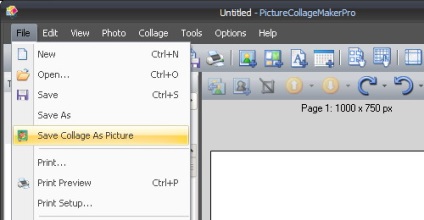
У програми маса можливостей. потрібно тільки не лінуватися експериментувати!
